备份Windows数据的4个第三方工具
偷偷努力,悄无声息地变强,然后惊艳所有人!哈哈,小伙伴们又来学习啦~今天我将给大家介绍《备份Windows数据的4个第三方工具》,这篇文章主要会讲到等等知识点,不知道大家对其都有多少了解,下面我们就一起来看一吧!当然,非常希望大家能多多评论,给出合理的建议,我们一起学习,一起进步!
考虑到病毒攻击和恶意软件渗透的风险,必须进行数据备份。 备份将确保即使您的数据在发生意外时丢失,您仍然可以恢复它。
在 Windows 中备份数据有多种方法,但我们将向您展示如何使用四个第三方备份程序进行备份。
iDrive 是一个值得信赖的选项,可用于数据备份。 它的免费版本允许您备份多达 10GB 的数据。 查看 iDrive 的定价页面,了解有关其高级功能和定价的更多信息。
按照以下步骤使用 iDrive Web 界面创建数据备份:
- 转到 iDrive 注册页面并创建一个帐户,或者如果您已经有一个,请登录。
- 导航 电脑 在里面 仪表板 下拉式菜单。
- 在您的计算机上下载 iDrive 并安装它。
- 登录您的 iDrive 帐户并关闭 iDrive 桌面应用程序。
- 转到您的 iDrive 仪表板并导航到 电脑 在里面 仪表板 下拉式菜单。
- 选择要备份的文件所在的计算机。
- 在出现的备份屏幕中选择所需的备份位置。 (您可以选择将文件备份到 iDrive 帐户,方法是选中圆圈 “将文件备份到我的 IDrive 帐户” 或者您可以通过检查选择在本地备份 “将文件备份到我的本地/Wi-Fi 设备”)。
- 通过单击选择要备份的文件或文件夹 改变 按钮。
- 选择要备份的文件后,单击 立即开始备份 按钮。
或者,您可以使用 iDrive 安排备份。 为此,请按照下列步骤操作:
- 按照步骤 1 到 5 进行操作。
- 而不是选择 立即开始备份, 点击 计划备份 按钮。
- 输入您首选的备份开始时间、您要备份的内容、您希望计划在一周中的哪几天重复,以及其他详细信息。
- 完成后,点击 保存更改 按钮。
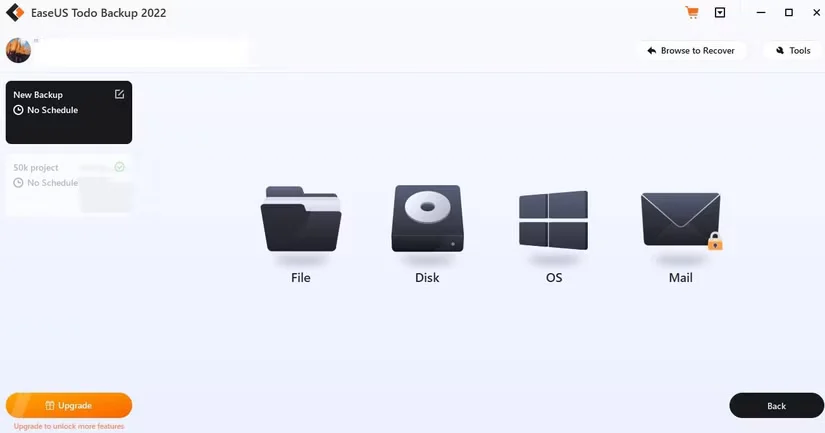
EaseUS Todo Backup 拥有 16TB 的硬盘容量,是 Windows 用户备份数据的另一个不错选择。
要获得维持有效备份计划的附加功能,包括基于事件的计划备份和将系统转移到另一台 PC,您必须升级到高级包。 查看 EaseUS 版本比较页面,了解更多关于它在高级套餐中提供的内容。
以下是使用 EaseUS Todo Backup 备份文件的方法:
- 通过从 EaseUS 官方网站下载,将 EaseUS Todo Backup 软件安装到您的计算机上。
- 如果您还没有这样做,请在网站上或软件内从帐户注册。
- 暂时禁用您的防病毒软件以防止烦恼。
- 点击 创建备份 按钮。
- 然后点击 选择备份内容.
- 选择您想要的备份类型,例如, 文件 备份特定文件和文件夹, 磁盘 备份特定磁盘或分区,以及 操作系统 备份整个操作系统。 (为方便起见,我们将向您展示如何使用 EaseUS Todo Backup 备份文件)
- 点击 文件,导航到要备份的文件或文件夹的位置,选中左侧的框,然后单击 好的.
- 点击 立即备份 按钮。
- 该过程完成后,您的备份将完成。
FBackup 是另一个免费的备份软件程序,可用于创建数据备份。 虽然 FBackup 没有高级计划,但如果您想要比 FBackup 提供的更多功能,您可以购买 Backup4all,因为这两个软件都是由同一家公司开发的。
要比较这两个程序的功能和价格,请访问 Fbackup 的比较页面。 要使用 FBackup 创建备份,请执行以下步骤:
- 从 FBackup 网站下载软件。
- 按照向导中的屏幕说明安装软件。
- 打开应用程序并关闭 入门 窗户。
- 在左上角,单击 新的.
- 在驱动器中选择要保存备份的位置,然后单击 下一个. (如果可能,您应该使用外部驱动器进行备份,并不惜一切代价避免本地备份)
- 点击 下一个 选择要备份的文件和文件夹后。
- 接下来,过滤您选择的备份源,然后单击 下一个.
- 从下拉菜单中,选择 做满 或者 制作镜子.
- 您可以加密备份,也可以选择不加密。
- 点击 下一个.
- 设置备份频率,选择日期和小时,然后单击 下一个.
- 选择一个 备份名称,写下描述并点击 保存 > 保存并运行.
- 软件完成该过程后,您的备份将准备就绪。
Macrium Reflect 是备份有限数据的可靠软件。 Reflect 8 免费版足以满足大多数备份需求。 但是,如果您想要高性能备份、技术支持和勒索软件保护,则必须购买其高级版本。
访问 Macrium 网站以了解有关软件许可和高级功能的更多信息。 要使用 Macrium Reflect 创建备份,请执行以下步骤:
- 访问 Macrium 网站下载 Macrium Reflect 软件 — 从 Backup at Home 版本中选择。
- 按照屏幕上的说明在计算机上安装软件。
- 安装后,启动应用程序。
- 在左侧边栏中,单击 创建文件和文件夹备份.
- 选择要备份的文件或文件夹,然后单击 好的.
- 选择要保存备份的目标文件夹,然后单击 下一个.
- 使用现成的备份计划模板或选择 没有任何 并定义您的首选备份计划 和保留规则。
- 根据您的喜好设置所有内容后,单击 下一个.
- 审查 备份摘要 并点击 结束.
- 点击 好的 在最终备份确认窗口中。
就这样。 这就是您可以使用 Macrium Reflect 创建备份的方式,以便以后快速恢复。
使用第三方软件备份您的数据
第三方备份软件简化了备份过程。 尽管上述每个软件对于创建备份同样有用,但您可以选择最适合您需求的软件。
此外,值得购买溢价来享受额外的功能和高级安全性,例如加密。 如果您不想使用第三方软件或者它不能满足您的需求,Windows 还提供了创建令人满意的备份的工具。
终于介绍完啦!小伙伴们,这篇关于《备份Windows数据的4个第三方工具》的介绍应该让你收获多多了吧!欢迎大家收藏或分享给更多需要学习的朋友吧~golang学习网公众号也会发布文章相关知识,快来关注吧!
 为什么 margin 塌陷如此难以理解?
为什么 margin 塌陷如此难以理解?
- 上一篇
- 为什么 margin 塌陷如此难以理解?

- 下一篇
- JavaScript中的逻辑运算符A || B:为什么它能返回对象类型?
-

- 文章 · 软件教程 | 4小时前 |
- Windows默认打开此电脑设置方法
- 133浏览 收藏
-

- 文章 · 软件教程 | 4小时前 |
- 蓝湖官网会员登录及特权全解析
- 216浏览 收藏
-

- 文章 · 软件教程 | 4小时前 |
- Win11触摸板驱动安装方法详解
- 134浏览 收藏
-

- 文章 · 软件教程 | 4小时前 |
- Win11截图快捷键设置教程
- 312浏览 收藏
-

- 文章 · 软件教程 | 4小时前 |
- Win10步骤记录器使用方法与教程
- 125浏览 收藏
-

- 文章 · 软件教程 | 4小时前 |
- 百度地图交通显示错误怎么解决
- 460浏览 收藏
-

- 文章 · 软件教程 | 4小时前 |
- Win11关闭自动更新设置教程
- 320浏览 收藏
-

- 文章 · 软件教程 | 4小时前 |
- 夸克浏览器阅读入口及网址推荐
- 264浏览 收藏
-

- 文章 · 软件教程 | 4小时前 |
- Windows10清除历史记录步骤
- 338浏览 收藏
-

- 前端进阶之JavaScript设计模式
- 设计模式是开发人员在软件开发过程中面临一般问题时的解决方案,代表了最佳的实践。本课程的主打内容包括JS常见设计模式以及具体应用场景,打造一站式知识长龙服务,适合有JS基础的同学学习。
- 543次学习
-

- GO语言核心编程课程
- 本课程采用真实案例,全面具体可落地,从理论到实践,一步一步将GO核心编程技术、编程思想、底层实现融会贯通,使学习者贴近时代脉搏,做IT互联网时代的弄潮儿。
- 516次学习
-

- 简单聊聊mysql8与网络通信
- 如有问题加微信:Le-studyg;在课程中,我们将首先介绍MySQL8的新特性,包括性能优化、安全增强、新数据类型等,帮助学生快速熟悉MySQL8的最新功能。接着,我们将深入解析MySQL的网络通信机制,包括协议、连接管理、数据传输等,让
- 500次学习
-

- JavaScript正则表达式基础与实战
- 在任何一门编程语言中,正则表达式,都是一项重要的知识,它提供了高效的字符串匹配与捕获机制,可以极大的简化程序设计。
- 487次学习
-

- 从零制作响应式网站—Grid布局
- 本系列教程将展示从零制作一个假想的网络科技公司官网,分为导航,轮播,关于我们,成功案例,服务流程,团队介绍,数据部分,公司动态,底部信息等内容区块。网站整体采用CSSGrid布局,支持响应式,有流畅过渡和展现动画。
- 485次学习
-

- ChatExcel酷表
- ChatExcel酷表是由北京大学团队打造的Excel聊天机器人,用自然语言操控表格,简化数据处理,告别繁琐操作,提升工作效率!适用于学生、上班族及政府人员。
- 3216次使用
-

- Any绘本
- 探索Any绘本(anypicturebook.com/zh),一款开源免费的AI绘本创作工具,基于Google Gemini与Flux AI模型,让您轻松创作个性化绘本。适用于家庭、教育、创作等多种场景,零门槛,高自由度,技术透明,本地可控。
- 3431次使用
-

- 可赞AI
- 可赞AI,AI驱动的办公可视化智能工具,助您轻松实现文本与可视化元素高效转化。无论是智能文档生成、多格式文本解析,还是一键生成专业图表、脑图、知识卡片,可赞AI都能让信息处理更清晰高效。覆盖数据汇报、会议纪要、内容营销等全场景,大幅提升办公效率,降低专业门槛,是您提升工作效率的得力助手。
- 3461次使用
-

- 星月写作
- 星月写作是国内首款聚焦中文网络小说创作的AI辅助工具,解决网文作者从构思到变现的全流程痛点。AI扫榜、专属模板、全链路适配,助力新人快速上手,资深作者效率倍增。
- 4569次使用
-

- MagicLight
- MagicLight.ai是全球首款叙事驱动型AI动画视频创作平台,专注于解决从故事想法到完整动画的全流程痛点。它通过自研AI模型,保障角色、风格、场景高度一致性,让零动画经验者也能高效产出专业级叙事内容。广泛适用于独立创作者、动画工作室、教育机构及企业营销,助您轻松实现创意落地与商业化。
- 3837次使用
-
- pe系统下载好如何重装的具体教程
- 2023-05-01 501浏览
-
- qq游戏大厅怎么开启蓝钻提醒功能-qq游戏大厅开启蓝钻提醒功能教程
- 2023-04-29 501浏览
-
- 吉吉影音怎样播放网络视频 吉吉影音播放网络视频的操作步骤
- 2023-04-09 501浏览
-
- 腾讯会议怎么使用电脑音频 腾讯会议播放电脑音频的方法
- 2023-04-04 501浏览
-
- PPT制作图片滚动效果的简单方法
- 2023-04-26 501浏览






